联想笔记本突然无法快速启动,可能是由多种因素引起的。为了帮助您更好地排查问题并找到解决方案,以下是对可能导致这一现象的原因进行了详细分析:
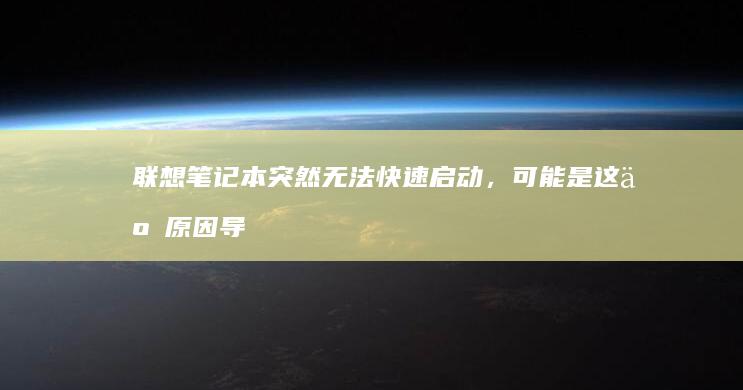
一、硬件相关的问题
1. 电池故障:如果您的联想笔记本使用的是可拆卸电池,在更换电池后可能会出现启动缓慢的情况。这通常是由于电池老化或损坏造成的。您可以尝试将电池取出,直接通过电源适配器供电来启动电脑,观察是否恢复正常。
2. 内存条接触不良:内存条松动或接触不良也是导致开机速度变慢的一个常见原因。您可以尝试重新插拔内存条,确保其与主板接触良好。如果问题仍然存在,可能需要联系专业人员进行检查和维修。
3. 硬盘问题:硬盘故障或碎片过多也可能影响系统的启动速度。您可以使用Windows自带的磁盘检查工具(chkdsk)来检测和修复硬盘上的错误。定期清理硬盘上的无用文件和碎片,有助于提高系统性能。
4. 散热系统堵塞:长时间使用后,笔记本内部的散热系统可能会被灰尘堵塞,导致处理器过热而自动降低频率,从而影响启动速度。您可以使用专业的清洁工具或前往服务站进行清理。
5. 风扇故障:如果风扇出现问题,无法正常工作,也会导致笔记本在启动时过热并自动降频。您可以通过听声音来判断风扇是否正常运转,必要时可以寻求专业人士的帮助来进行维修。
二、软件方面的原因
1. 系统文件损坏:操作系统中的某些关键文件受损可能导致系统无法正常启动。您可以尝试使用系统还原功能将系统恢复到之前的状态,或者重新安装操作系统。请注意,在进行此类操作之前,请确保备份好重要数据。
2. 驱动程序不兼容:新版本的操作系统或固件更新后,旧版驱动程序可能不再适用,从而引发各种兼容性问题。建议您及时更新所有驱动程序至最新版本,并确保它们与当前使用的操作系统版本相匹配。
3. 第三方软件冲突:某些第三方应用程序可能会与系统发生冲突,干扰正常的启动过程。您可以尝试禁用最近安装的所有非必要软件,看看问题是否得到解决。如果发现问题是由某个特定程序引起的,则应考虑卸载该程序或联系开发者寻求支持。
4. 恶意软件感染:恶意软件的存在会占用大量系统资源,甚至可能导致系统崩溃。建议您运行杀毒软件进行全面扫描,清除所有发现的威胁。在处理完毕后重启计算机,观察是否有改善。
三、其他可能性
1. BIOS设置不当:有时更改BIOS中的某些参数设置也可能会影响到系统的启动表现。例如,调整启动顺序、启用或禁用某些硬件设备等。如果您最近修改过BIOS设置,建议恢复默认值试试看。
2. 电源管理设置错误:错误的电源管理模式可能会限制CPU和其他组件的最大性能,进而减慢启动速度。您可以进入电源选项,选择“高性能”模式,看看是否有所改善。
3. BIOS/UEFI版本过低:如果您的BIOS/UEFI版本较低,可能存在一些已知漏洞或性能瓶颈。升级到最新的BIOS/UEFI固件版本通常能够带来更好的体验。
4. 系统分区损坏:如果系统所在的主分区出现坏道或者其他物理损坏,也可能导致无法正常启动。此时,您可能需要寻求专业技术援助来进行数据恢复或者重新安装操作系统。
联想笔记本突然无法快速启动的原因有很多,涉及到硬件、软件等多个层面。面对这种情况时,建议您先从最简单的方面入手排查,比如检查电池、内存条、风扇等工作状态;然后逐步深入到更复杂的领域,如系统文件、驱动程序以及BIOS设置等。如果经过上述步骤仍无法解决问题,那么可能就需要借助外部的专业力量来进行诊断和修理了。











